- Centre de support
- Langues multiples
- Langue
- Aidez-nous à traduire
Découvrez les causes courantes de l'erreur Votre connexion n'est pas privée et suivez nos solutions simples pour sécuriser votre navigation en ligne. Protégez vos données et évitez les problèmes de confidentialité.
par Essie | Mise à jour 05.03.2025 | par Essie
L'erreur « Votre connexion n'est pas privée » apparaît lorsque votre navigateur ne peut pas établir une connexion sécurisée avec un site web. Cela se produit généralement en raison de problèmes liés au certificat SSL (Secure Sockets Layer) du site, qui est essentiel pour chiffrer les données échangées entre votre appareil et le serveur. Suivez cet article pour découvrir les causes courantes et les solutions pratiques pour résoudre ce problème.
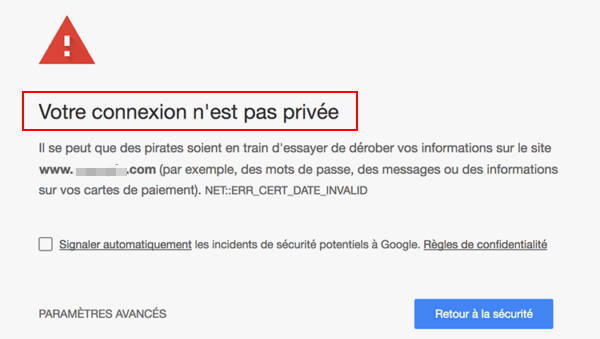
Codes d’erreur de Google Chrome « Votre connexion n’est pas privée »
NET :: ERR_CERT_COMMON_NAME_INVALID
NET :: ERR_CERT_AUTHORITY_INVALID
NET :: ERR_CERT_DATE_INVALID
NTE::ERR_CERTIFICATE_TRANSPARENCY_REQUIRED
ERR_CERT_SYMANTEC_LEGACY
ERR_SSL_VERSION_OR_CIPHER_MISMATCH
Erreur de certificat SSL
Codes d’erreur de Microsoft Edge « Votre connexion n’est pas privée »
NET::ERR_CERT_AUTHORITY_INVALID
NET::ERR_CERT_COMMON_NAME_INVALID
DLG_FLAGS_INVALID_CA
DLG_FLAGS_SEC_CERT_CN_INVALID
Code d’erreur : 0
Codes d’erreur de Mozilla Firefox « Votre connexion n’est pas privée »
ERROR_SELF_SIGNED_CERT
SEC_ERROR_EXPIRED_CERTIFICATE
SEC_ERROR_UNKNOWN_ISSUER
SEC_ERROR_EXPIRED_ISSUER_CERTIFICATE
SEC_ERROR_OCSP_INVALID_SIGNING_CERT
Certificat SSL manquant ou expiré : Si le site web que vous essayez de visiter n'a pas de certificat SSL valide ou si celui-ci a expiré, votre navigateur affichera cette erreur.
Problèmes de configuration : Un certificat mal installé ou provenant d'une autorité de certification non fiable peut également déclencher cette erreur. Les navigateurs ne font pas confiance aux certificats auto-signés ou à ceux émis par des autorités non reconnues.
Paramètres de date et d'heure incorrects : Des problèmes tels que des paramètres de date et d'heure incorrects sur votre appareil peuvent empêcher la validation du certificat SSL, entraînant l'affichage de l'erreur.
Interférences de logiciels : Parfois, des logiciels antivirus ou des pare-feu peuvent bloquer les connexions sécurisées, provoquant cette erreur. De même, un VPN mal configuré peut interférer avec la connexion.
Parfois, l'erreur est temporaire. Le simple fait de recharger la page Web que vous essayez d’ouvrir résout généralement le problème. Vous pouvez le faire en sélectionnant l’icône d’actualisation à côté de la barre d’adresse ou en appuyant sur Ctrl + R (Windows et Linux) / Commande + R (Mac).
Assurez-vous que la date et l'heure de votre appareil sont correctes. Cela peut être fait dans les paramètres de votre système d'exploitation.
Utilisez le mode navigation privée pour voir si l'erreur persiste sans les cookies et le cache :
Cliquez sur les trois points verticaux / les trois lignes horizontales en haut à droite de la fenêtre sur votre navigateur.
Cliquez sur « Nouvelle fenêtre de navigation privée » ou « Nouvelle fenêtre InPrivate ».
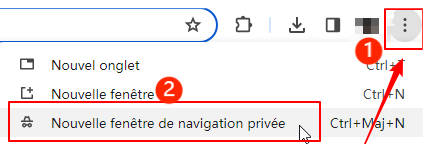
En savoir plus : Comment enlever la navigation privée
Vérifiez si seulement ce site web est inaccessible ou si tous les sites web sont inaccessibles sur votre navigateur.
Si vous ne pouvez pas accéder à tous les sites web mais que le Wi-Fi est normalement connecté, cela pourrait être un problème avec le Wi-Fi ou le routeur. Essayez de redémarrer le Wi-Fi ou le routeur pour résoudre le problème « Votre connexion n’est pas privée ».
En savoir plus : Pourquoi mon ordinateur ne se connecte plus au WiFi et comment se résoudre
L’erreur « Votre connexion n’est pas privée » peut provenir d’un mauvais cache de navigateur. Un script de cookie expiré ou une ancienne copie en cache de la page peuvent empêcher le chargement de la page. Pour vider le cache du navigateur, suivez ces étapes simples :
Appuyer simituellement le raccourci clavier : Ctrl+Maj+Suppr
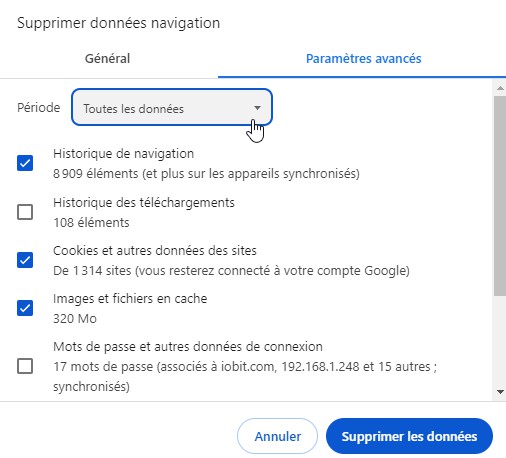
Choisissez l'intervalle de temps à effacer (sélectionnez Tous pour tout effacer).
Assurez-vous que la case Images et fichiers / Fichiers et données en cache soit cochée.
Cliquez sur Effacer / Supprimer.
Pour en savoir plus, veuillez consulter : Comment effacer les données de navigation
Parfois, les VPN et les logiciels antivirus peuvent bloquer les certificats SSL ou les connexions inhabituelles. Essayez de les désactiver temporairement (en les fermant) pour voir si cela résout l'erreur « Votre connexion n’est pas privée ».
Si vous êtes le propriétaire du site, assurez-vous que le certificat est valide et correctement installé. Vous pouvez utiliser des outils en ligne ou contacter votre hébergeur pour résoudre les problèmes liés au certificat SSL.
La sécurité de votre vie privée est la priorité absolue. Comment diminuer le risque ? Nous vous recommandons ici Advanced SystemCare, un logiciel d'optimisation de PC qui vous aidera à dissimuler votre identité en ligne et à empêcher les trackers d'espionner votre comportement. Nouvelle technologie de protection des empreintes digitales & protection améliorée du navigateur protègent votre vie privée en ligne.
